Cum să vinzi fotografii online în 2023 (Ghid pentru începători)
Publicat: 2023-08-07Vrei să înveți cum să-ți vinzi fotografiile online?
Indiferent dacă ești un fotograf profesionist sau un hobby entuziast, poți câștiga bani vânzându-ți fotografia. Vă puteți vinde munca companiilor care au nevoie de fotografii frumoase pentru proiectele lor sau chiar persoanelor care pur și simplu caută o fotografie frumoasă.
În acest articol, vă vom arăta cum să începeți să vă vindeți fotografiile online folosind WordPress.
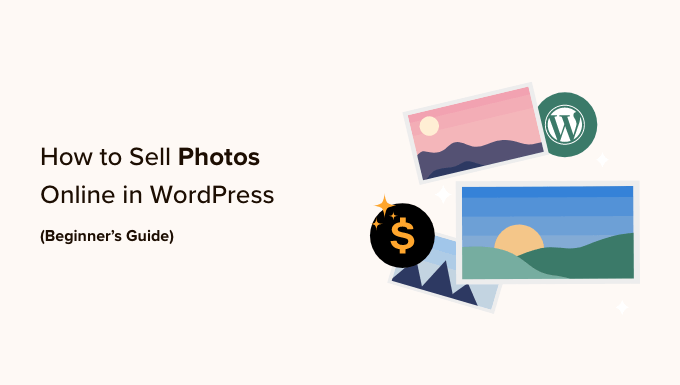
De ce să-ți vinzi fotografiile online?
Site-urile web de fotografie de stoc sunt foarte populare în rândul companiilor, organizațiilor și chiar persoanelor care au nevoie de imagini profesionale pentru proiectele lor. Dacă sunteți în căutarea unei afaceri secundare online, atunci vânzarea de fotografii online este o modalitate excelentă de a câștiga bani.
Prin vânzarea fotografiilor dvs. ca fișiere descărcabile, puteți câștiga bani fără a fi nevoie să plătiți pentru transport sau imprimare profesională. De asemenea, puteți vinde același fișier de nenumărate ori. Va trebui doar să vă creați site-ul web, să vă încărcați fișierele și să obțineți venituri suplimentare fără prea mult efort de zi cu zi.
Dacă sunteți fotograf profesionist, vânzarea lucrării dvs. online poate, de asemenea, să vă prezinte marca unui public mai larg. Drept urmare, persoanele cărora le place munca ta te pot rezerva pentru ședințe foto și evenimente profesionale.
Având în vedere acest lucru, să vedem cum puteți vinde fotografii online.
Ce platformă ar trebui să folosiți pentru a vinde fotografii online?
Mai întâi, va trebui să alegeți o platformă de comerț electronic pe care o veți folosi pentru a vă încărca fotografiile și apoi a le vinde.
Deși vă puteți schimba platforma de comerț electronic mai târziu, va dura adesea mult timp și efort și aproape sigur vă va perturba afacerea. Prin urmare, este important să vă alegeți cu atenție platforma de comerț electronic.
Deoarece doriți să vindeți fotografii online, este o idee bună să utilizați o platformă concepută special pentru a vinde descărcări digitale.
De aceea, vă recomandăm să utilizați WordPress și Easy Digital Downloads.
WordPress este cel mai bun constructor de site-uri web din lume. Potrivit raportului nostru de cotă de piață CMS, WordPress alimentează peste 43% din toate site-urile web de pe internet, inclusiv milioane de site-uri care vând descărcări digitale. WordPress vă oferă control deplin asupra magazinului dvs. digital, astfel încât să puteți proiecta un site web frumos care să vă prezinte fotografia.
Între timp, Easy Digital Downloads este cel mai bun plugin WordPress eCommerce pentru a vinde produse digitale. De fapt, noi înșine folosim pluginul pentru a vinde multe dintre pluginurile noastre premium WordPress.
Cu WordPress și Easy Digital Downloads, puteți vinde câte fotografii doriți unui public din întreaga lume fără a plăti taxe mari de tranzacție. Acest lucru oferă WordPress și Easy Digital Downloads un mare avantaj față de alte platforme precum Sellfy, Gumroad, WooCommerce și Sendowl.
Să vedem cum puteți începe rapid și ușor să vindeți fotografii online folosind WordPress și Easy Digital Downloads. Puteți folosi linkurile rapide de mai jos pentru a accesa diferite părți ale tutorialului:
- Configurarea site-ului dvs. WordPress
- Configurarea pluginului dvs. de comerț electronic
- Adăugarea unui Gateway de plată la WordPress
- Transformarea fotografiilor individuale în produse descărcabile
- Crearea pachetelor de fotografii descărcabile (opțional)
- Personalizarea e-mailurilor de descărcare digitală
- Testarea descărcării digitale
- Selectarea și personalizarea temei dvs. WordPress
- Promovarea descărcărilor dvs. digitale
- BONUS – Cum să vinzi mai multe fotografii online
- Întrebări frecvente despre vânzarea de fotografii online
Pasul 1: Configurați site-ul dvs. WordPress
Înainte de a începe să vă construiți site-ul WordPress, este important să știți că există două tipuri de software WordPress: WordPress.org și WordPress.com.
Pentru magazinul dvs. online, veți avea nevoie de WordPress.org. Cunoscut și ca WordPress auto-găzduit, are mai multe caracteristici și flexibilitate. De asemenea, puteți instala orice plugin WordPress, inclusiv Easy Digital Downloads, care este conceput pentru vânzarea de produse online.
Pentru o comparație detaliată, puteți vedea ghidul nostru despre diferența dintre WordPress.com și WordPress.org.
Pentru a începe să vindeți fotografii digitale cu WordPress, veți avea nevoie de un nume de domeniu. Aceasta este adresa pe care oamenii o vor introduce în browser atunci când doresc să vă viziteze magazinul, cum ar fi shutterstock.com sau stockphotos.com.
Dacă nu aveți deja un nume în minte, atunci puteți vedea ghidul nostru despre cum să alegeți cel mai bun nume de domeniu.
Veți avea nevoie, de asemenea, de găzduire web, care este locul în care fișierele site-ului dvs. sunt stocate online, și de un certificat SSL, astfel încât să puteți accepta în siguranță plățile cu cardul de credit.
Un nume de domeniu costă de obicei 14,99 USD/an, iar costurile de găzduire încep de la 7,99 USD/lună. Prețul unui certificat SSL diferă în funcție de locul în care cumpărați certificatul, dar vă puteți aștepta să plătiți între 50-200 USD/an.
După cum puteți vedea, costurile pot începe cu adevărat să se adune, mai ales dacă ați început.
Din fericire, SiteGround oferă o reducere uriașă de 73% la găzduirea gestionată pentru Easy Digital Downloads. Planul lor vine cu un certificat SSL gratuit, Easy Digital Downloads preinstalat și toate funcțiile de optimizare de care aveți nevoie pentru a face un site web de afaceri de succes.
Aceasta înseamnă că puteți începe să vă vindeți fotografiile cu mai puțin de 4 USD pe lună.
Să mergem mai departe și să vă arătăm cum să cumpărați cu ușurință un nume de domeniu, găzduire web și un certificat SSL.
Pentru a începe, trebuie să accesați site-ul SiteGround și să faceți clic pe „Obțineți plan”.
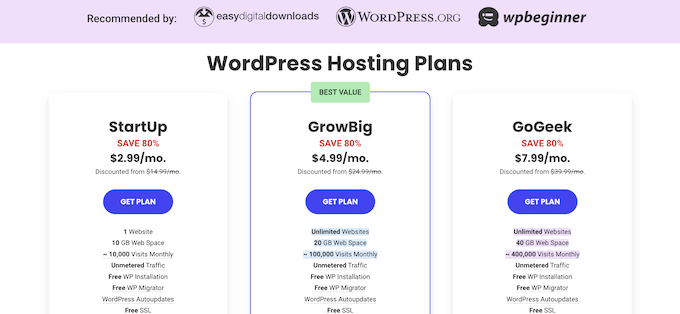
După aceea, SiteGround vă va cere să introduceți un nume de domeniu pentru magazinul dvs. online și vă va afișa, de asemenea, câteva suplimente opționale pe care le puteți cumpăra. Puteți adăuga aceste suplimente în orice moment, așa că vă recomandăm să omiteți acest pas.
Apoi, introduceți pur și simplu informațiile de plată pentru a finaliza achiziția. După câteva momente, veți primi un e-mail cu detalii despre cum să vă conectați la contul dvs. SiteGround.
După ce v-ați conectat, selectați fila „Site-uri web”. Aici veți vedea două butoane: Site Tools și WordPress Admin.
Site Tools este tabloul de bord de găzduire al SiteGround, unde puteți gestiona tot ce are legătură cu site-ul dvs., cum ar fi configurarea e-mailurilor.
Pentru a vă conecta la noul dvs. site web, continuați și faceți clic pe butonul „Admin WordPress”.
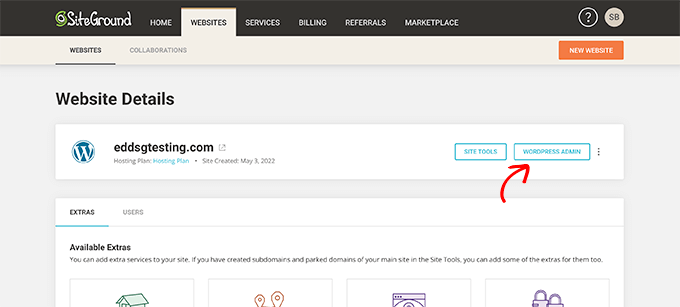
Aceasta vă va duce la un ecran în care vă puteți conecta la tabloul de bord WordPress.
Aici, pur și simplu introduceți numele de utilizator și parola pe care le-ați creat, apoi faceți clic pe „Log In”.
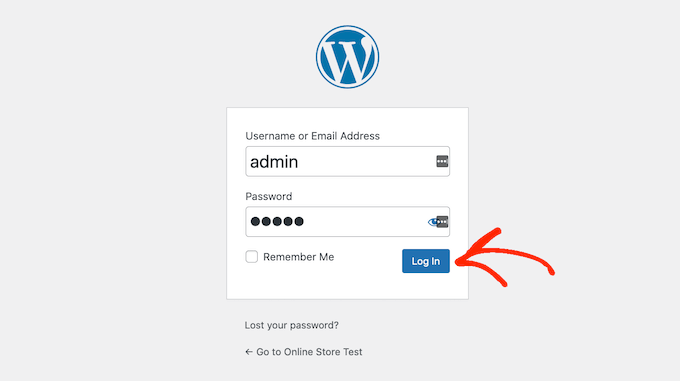
Acum, sunteți gata să începeți să construiți un magazin pentru a vă vinde fotografiile digitale online.
Utilizați un alt serviciu de găzduire a site-ului WordPress, cum ar fi Bluehost, Hostinger, HostGator sau WP Engine? Doar consultați ghidul nostru despre cum să instalați WordPress pentru instrucțiuni detaliate pas cu pas.
Pasul 2: Configurați pluginul de comerț electronic
Dacă utilizați SiteGround, Easy Digital Downloads este deja preinstalat.
Dacă utilizați un alt furnizor de găzduire, atunci va trebui să instalați și să activați pluginul Easy Digital Downloads. Pentru instrucțiuni pas cu pas, consultați ghidul nostru despre cum să instalați un plugin WordPress.
După activare, trebuie să accesați Descărcări » Setări din tabloul de bord WordPress și să introduceți cheia de licență în câmpul „Cheie de licență”.
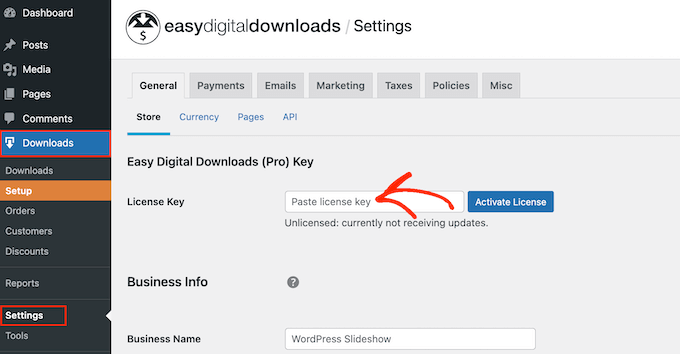
Puteți găsi aceste informații în contul dvs. de pe site-ul Easy Digital Downloads. După ce ați terminat, faceți clic pe butonul „Activați licența”.
În primul rând, trebuie să setați locația magazinului dvs.
Este posibil să vă vindeți fotografiile online, dar Easy Digital Downloads va folosi în continuare locația dvs. pentru a completa automat unele câmpuri atunci când un vizitator face o achiziție. De asemenea, poate utiliza locația dvs. pentru a calcula impozitul pe vânzări.
Pentru a vă adăuga locația, deschideți pur și simplu meniul drop-down „Țara afacerii”. Apoi puteți alege unde se află afacerea dvs.
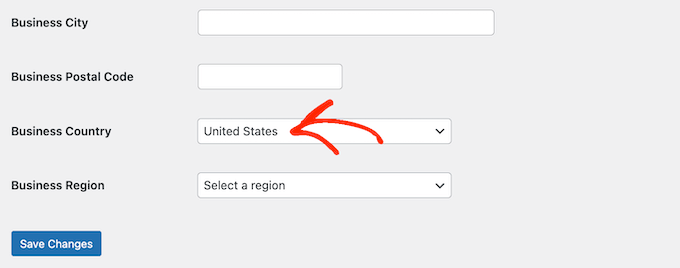
Apoi, găsiți câmpul „Regiune de afaceri”.
Aici, puteți deschide meniul derulant și puteți alege zona din care funcționează magazinul dvs.
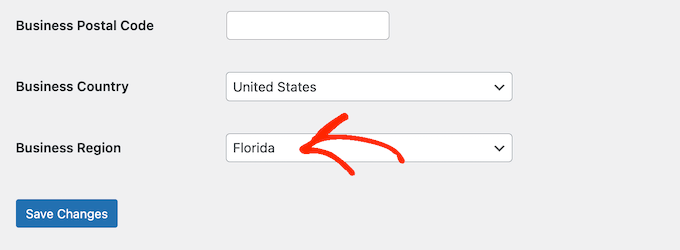
Când sunteți mulțumit de informațiile pe care le-ați introdus, faceți clic pe butonul „Salvați modificările” pentru a vă stoca setările.
Pasul 3: Adăugarea unui Gateway de plată la WordPress
Când vindeți fotografii online, veți avea nevoie de o modalitate de a accepta plăți cu credit în WordPress. În mod implicit, Easy Digital Downloads acceptă gateway-uri de plată populare, cum ar fi Stripe, PayPal și Amazon Payments.
Sfat profesionist: doriți să utilizați un alt gateway de plată? Puteți adăuga opțiuni de plată suplimentare utilizând extensiile Easy Digital Download.
Pentru a adăuga gateway-uri de plată pe site-ul dvs., faceți clic pe fila „Plăți”.
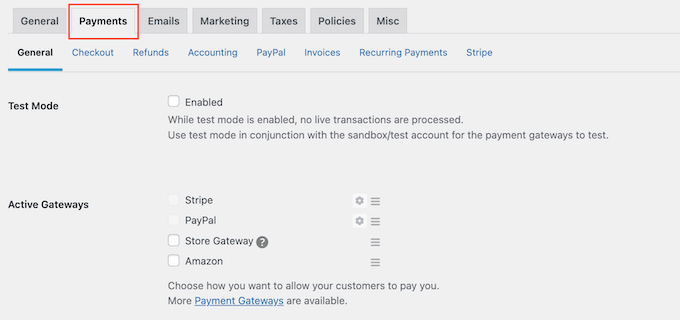
Dacă doriți să acceptați plăți cu Stripe sau PayPal, faceți clic pe fila „Stripe” sau „PayPal”.
Apoi puteți urma instrucțiunile de pe ecran pentru a configura Stripe sau PayPal pentru site-ul dvs. web.
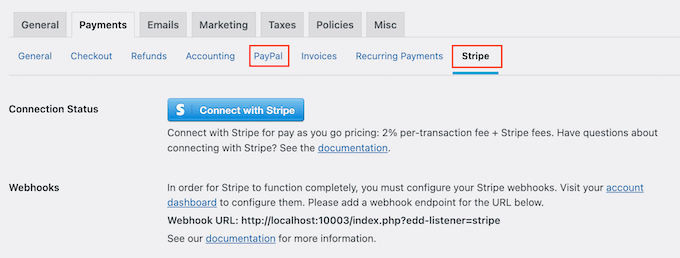
Când ați terminat, mergeți mai departe și faceți clic pe linkul „General”.
În secțiunea Active Gateways, bifați caseta pentru fiecare dintre gateway-urile pe care doriți să le adăugați la piața de produse digitale.
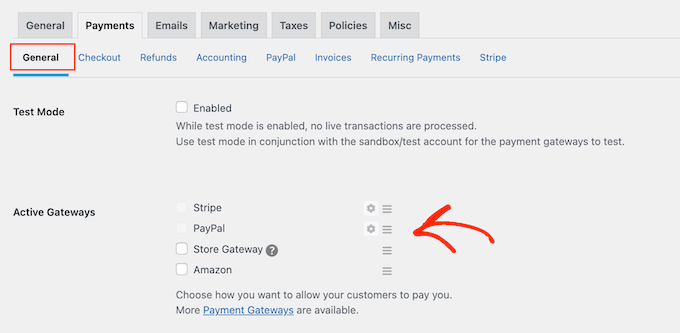
Dacă verificați mai multe metode de plată, atunci va trebui să deschideți meniul drop-way „Default Gateway” și să alegeți metoda de plată care va fi selectată implicit.
Puteți folosi orice gateway doriți, dar Stripe poate accepta carduri de credit, precum și Google Pay și Apple Pay. Acestea fiind spuse, este posibil să doriți să utilizați Stripe ca gateway de plată implicită a site-ului dvs.
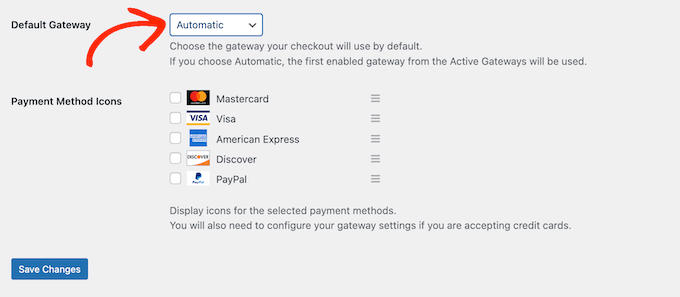
După ce selectați unul sau mai multe gateway-uri de plată, faceți clic pe butonul „Salvați modificările”.
În mod implicit, Easy Digital Downloads afișează toate prețurile în dolari SUA. După ce ați configurat gateway-ul de plată, este posibil să doriți să schimbați moneda utilizată pe site-ul dvs. web.
Pentru a afișa prețurile în orice altă monedă decât dolari SUA, selectați fila „General”, urmată de linkul „Moneda”.
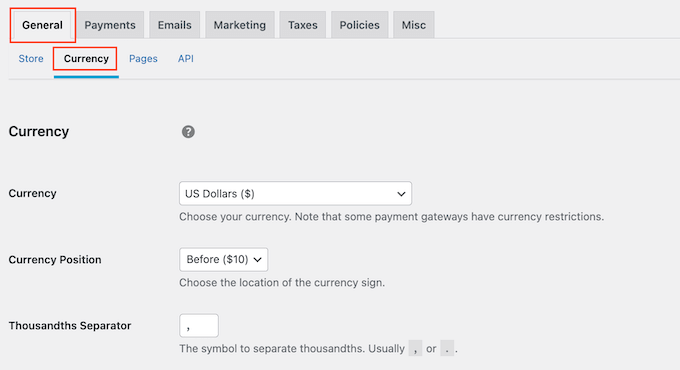
Apoi, deschideți meniul derulant „Moneda” și alegeți moneda pe care doriți să o utilizați.
Trebuie doar să rețineți că unele gateway-uri de plată ar putea să nu accepte fiecare monedă. Dacă nu sunteți sigur, atunci puteți oricând să verificați site-ul web al gateway-ului de plată ales. Majoritatea au o listă de monede pe care le acceptă.
Când sunteți mulțumit de modul în care este configurat pluginul, faceți clic pe butonul „Salvați modificările” pentru a vă stoca setările.
Pasul 4: Transformarea fotografiilor individuale în produse descărcabile
Odată ce ați configurat cel puțin o poartă de plată, sunteți gata să vă creați primul produs digital. Acesta poate fi orice fotografie sau fișier digital pe care doriți să îl vindeți online.
Pentru a crea un produs digital, pur și simplu accesați Descărcări și apoi selectați butonul „Adăugați nou”.
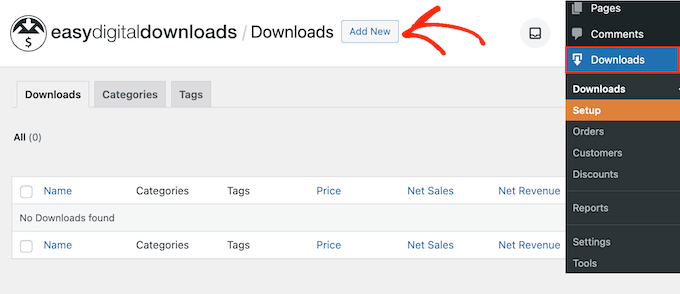
Acum puteți introduce un nume pentru produs în câmpul „Introduceți numele de descărcare aici”.
Acest lucru va fi afișat pe pagina produsului, așa că veți dori să utilizați ceva care atrage atenția vizitatorului și descrie cu acuratețe fotografia dvs.
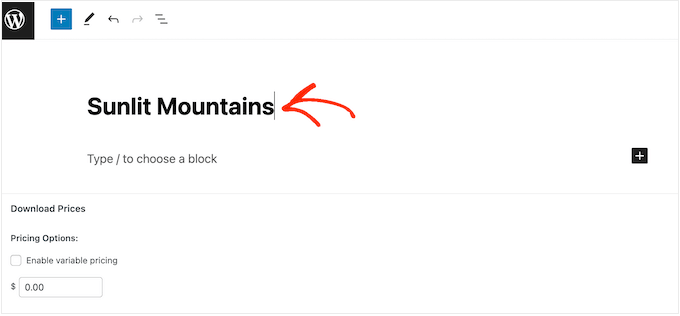
Apoi, introduceți descrierea care va apărea pe pagina produsului. Veți dori să oferiți vizitatorilor toate informațiile de care au nevoie pentru a decide dacă doresc să cumpere această fotografie.
De exemplu, puteți include dimensiunile și rezoluția imaginii sau specificațiile tehnice ale camerei. Ați putea vorbi, de asemenea, despre licența produsului și despre modul în care clientul poate folosi fotografia după cumpărare.
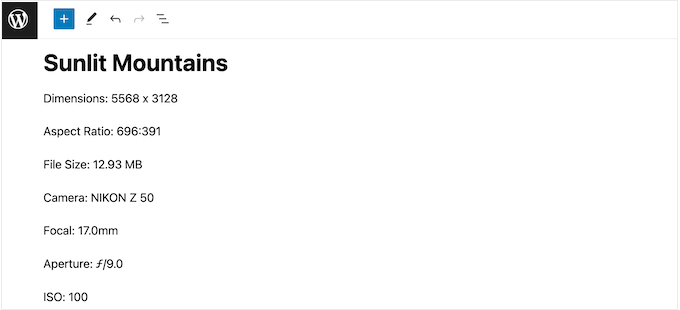
Multe magazine online folosesc categorii și etichete de produse pentru a ajuta cumpărătorii să găsească ceea ce caută. Aceste categorii și etichete pot, de asemenea, încuraja vizitatorii să exploreze fotografii similare, ceea ce vă poate aduce mai multe vânzări.
Puteți crea categorii și etichete noi în casetele Descărcare categorii și Descărcare etichete. Pentru a afla mai multe, consultați ghidul nostru pas cu pas despre cum să adăugați categorii și etichete pentru paginile WordPress.
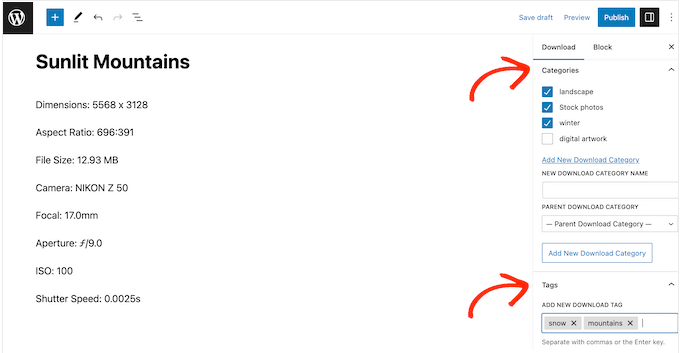
Apoi, veți dori să setați un preț derulând la secțiunea Prețuri de descărcare.
Aici, introduceți cât vor trebui să plătească vizitatorii pentru a descărca această fotografie.
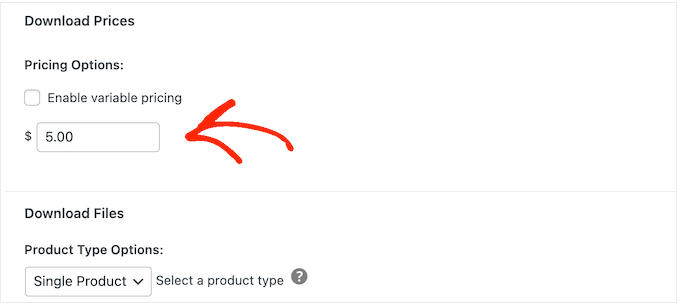
Easy Digital Downloads acceptă și prețuri variabile. De exemplu, puteți vinde aceeași fotografie în mai multe rezoluții sau dimensiuni.
Dacă doriți să oferiți prețuri variabile, atunci doar bifați caseta de selectare „Activați prețuri variabile”. Aceasta adaugă o nouă secțiune în care puteți introduce un nume pentru fiecare descărcare digitală și puteți stabili prețul.
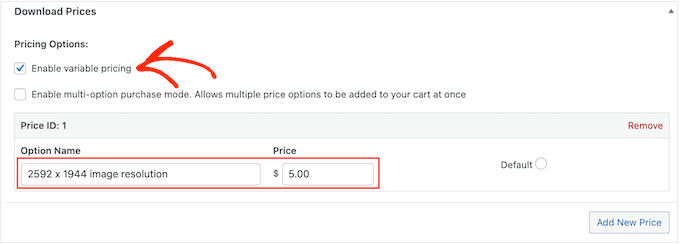
Pentru a crea mai multe variații de preț, faceți clic pe butonul „Adăugați un preț nou”.
Apoi puteți introduce un titlu și un preț pentru fiecare variabilă.
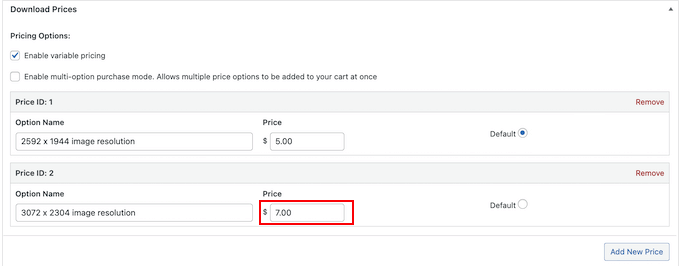
După ce adăugați toate opțiunile, va trebui să setați opțiunea implicită. Acesta va fi selectat automat când cumpărătorul ajunge pe pagina produsului.
Pur și simplu găsiți opțiunea pe care doriți să o utilizați și faceți clic pe butonul „Implicit”.
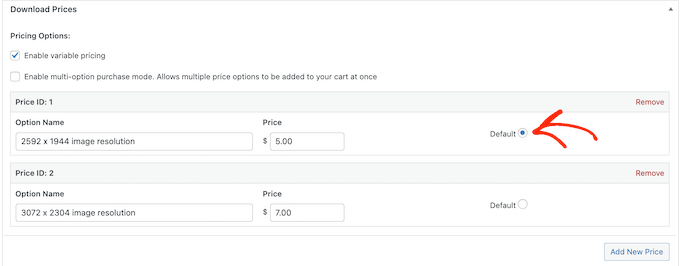
Acum sunteți gata să încărcați fișierul imagine pe care doriți să îl vindeți. Când vine vorba de imagini, WordPress acceptă formatele gif, heic, jpeg, png și webp.
Sfat profesionist: dacă doriți să vindeți fotografii într-un tip de fișier pe care WordPress nu îl acceptă, atunci consultați ghidul nostru despre cum să permiteți tipuri de fișiere suplimentare în WordPress.
Pentru a începe, faceți clic pe pictograma „Încărcați un fișier”.
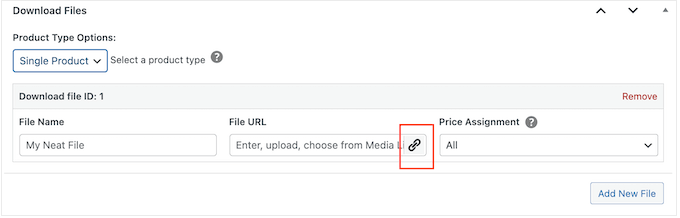
Acum puteți alege orice imagine din biblioteca media WordPress sau puteți încărca un fișier nou de pe computer.
Easy Digital Downloads va genera automat un nume de fișier. Cu toate acestea, puteți schimba numele fișierului tastând în câmpul „Nume fișier”.
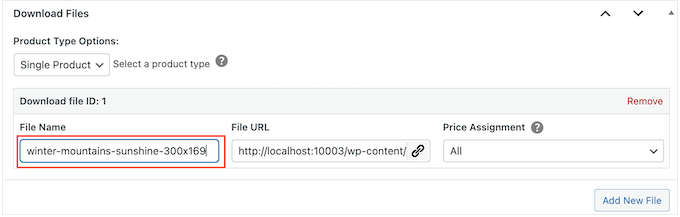
Dacă ați activat prețul variabil, atunci trebuie să deschideți meniul drop-down „Atribuire preț”.
Apoi, alegeți un preț din listă.
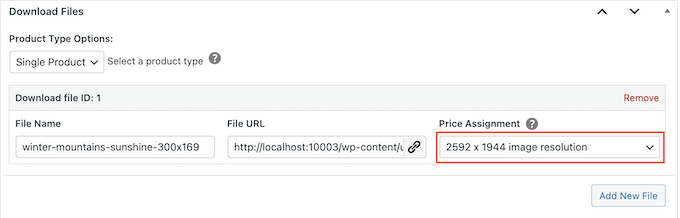
După aceea, faceți clic pe butonul „Adăugați un fișier nou”.
Aceasta adaugă o secțiune în care puteți încărca un fișier, adăuga un titlu și alege o atribuire de preț.
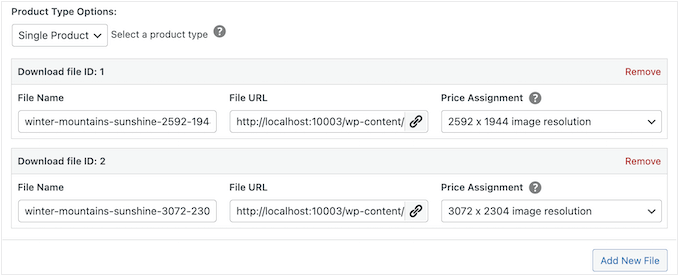
Pur și simplu repetați acești pași pentru fiecare variație de preț pe care doriți să o oferiți.
După ce ați încărcat fișierele foto, următorul pas este adăugarea unei imagini a produsului.
Când vindeți fotografii online, nu doriți ca oamenii să vă fure munca fără să plătiți. Din acest motiv, nu vă recomandăm să utilizați fotografiile originale ca imagine a produsului.
În schimb, puteți utiliza o versiune cu rezoluție mai mică a fotografiei originale sau puteți adăuga un filigran.
Dacă creați un filigran utilizând un software de design web, asigurați-vă că afișați acest filigran într-o locație care nu este ușor de decupat. Mulți fotografi își plasează filigranul în centrul imaginii sau folosesc filigranul într-un model repetat care acoperă întreaga fotografie.
Pentru a adăuga o imagine a produsului, derulați pur și simplu la secțiunea Descărcare imagine și apoi faceți clic pe „Setați imaginea de descărcare”.
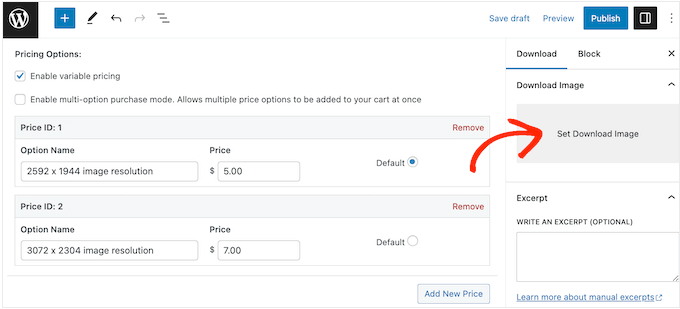
Aceasta lansează biblioteca media WordPress, unde puteți alege o imagine sau puteți încărca un fișier nou de pe computer.
Când sunteți mulțumit de descărcarea digitală, pur și simplu faceți clic pe butonul „Publicați” pentru a o publica. Acum puteți repeta acești pași pentru a adăuga mai multe descărcări digitale pe site-ul dvs. WordPress.
Pasul 5: Crearea pachetelor de fotografii descărcabile (opțional)
După ce ați încărcat toate fotografiile individuale, vă recomandăm să creați pachete de fotografii pe care cumpărătorii să le poată cumpăra.
De exemplu, puteți adăuga toate fotografiile dvs. cu tematică gastronomică la un pachet pe care oamenii îl pot folosi pe site-urile web ale restaurantelor sau puteți crea pachete care arată un anumit loc de muncă sau locație.
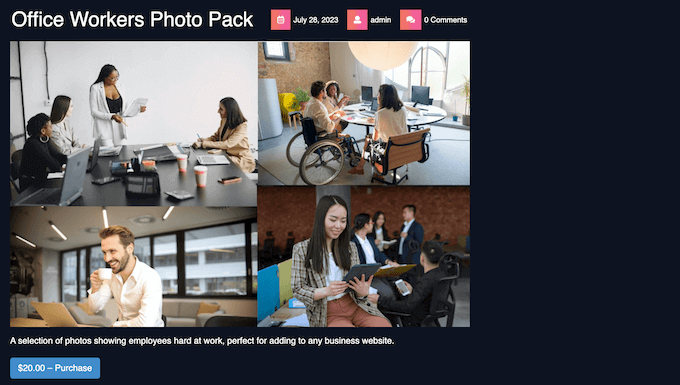
Acest lucru îi poate economisi timp clienților, deoarece nu trebuie să caute prin întregul catalog și să cumpere fiecare fotografie pe care doresc să o folosească.

De asemenea, poate doriți să oferiți aceste pachete de fotografii cu o reducere în comparație cu cumpărarea fiecărei fotografii individual. În acest fel, puteți obține mai multe conversii și puteți crește valoarea medie a comenzii.
Pentru a adăuga mai multe fotografii la același pachet, pur și simplu creați un nou produs digital urmând același proces descris mai sus. La fel ca înainte, puteți adăuga un titlu, o descriere, categorii și etichete, un preț și multe altele.
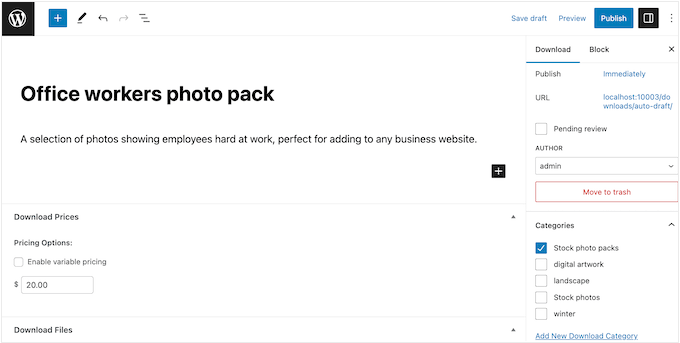
Apoi, sub „Descărcare fișiere”, va trebui să deschideți meniul drop-down „Opțiuni tip produs” și să alegeți „Pachet”.
Aceasta adaugă o nouă secțiune „Descărcări grupate”.
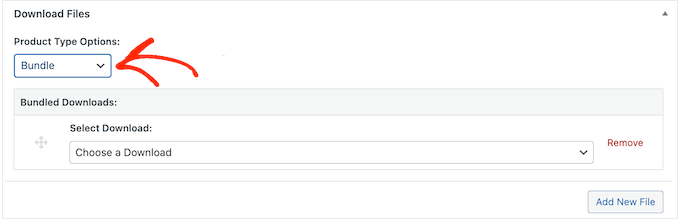
Acum puteți deschide meniul drop-down care arată „Alegeți o descărcare” în mod implicit.
În meniul drop-down, începeți să introduceți numele primei fotografii pe care doriți să o adăugați la pachet. Când apare numele fotografiei, faceți clic pentru a o selecta.
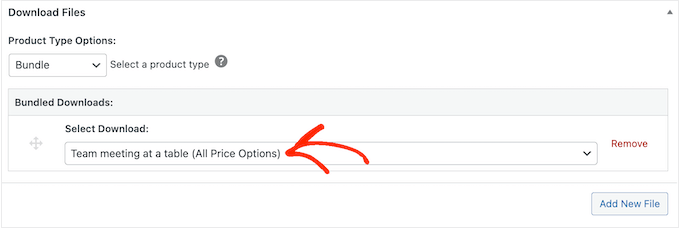
După ce ați terminat, trebuie să faceți clic pe „Adăugați un fișier nou”.
Acum puteți adăuga oa doua fotografie la pachet.
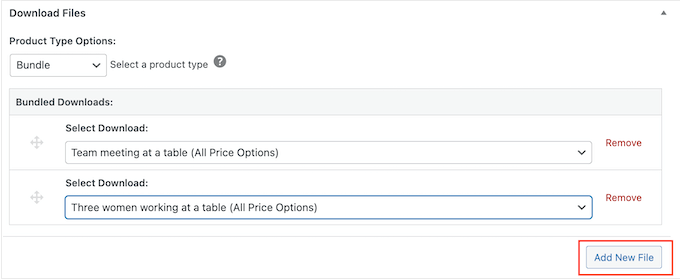
Pur și simplu repetați acești pași pentru a adăuga toate fotografiile pe care doriți să le oferiți ca parte a acestui pachet.
Când sunteți mulțumit de modul în care este configurat pachetul, faceți clic pe „Publicați” pentru al publica. Acum puteți repeta acești pași pentru a crea câte pachete de fotografii doriți.
Pasul 6: Personalizarea e-mailurilor de descărcare digitală
De fiecare dată când cineva cumpără o fotografie de pe site-ul dvs., Easy Digital Downloads îi va trimite un e-mail cu un link pentru a-și descărca produsul.
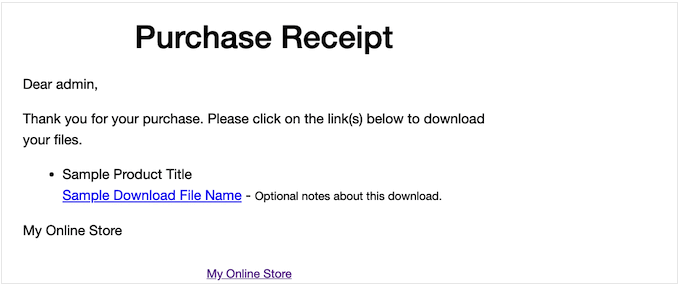
Deși acest e-mail prestabilit are tot ce are nevoie clientul pentru a-și descărca fișierul, totuși recomandăm să îl personalizați cu propriul logo, branding și mesaje.
Pentru a personaliza e-mailul implicit, pur și simplu accesați Descărcări » Setări . Apoi faceți clic pe fila „E-mailuri”.
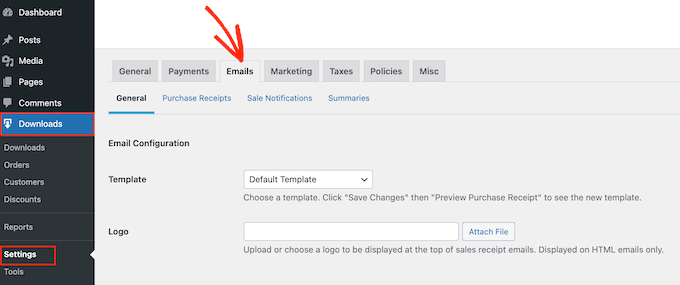
Poate doriți să începeți prin a adăuga propriul logo.
Această marcă apare în partea de sus a e-mailurilor cu chitanța de achiziție, astfel încât clienții să poată vedea clar de la cine provine e-mailul.
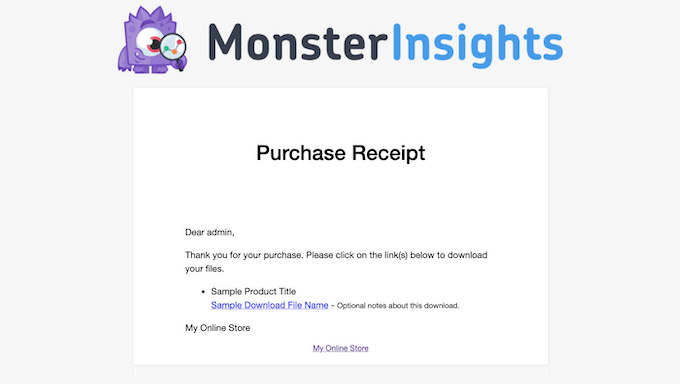
Pentru a adăuga un logo, faceți clic pe butonul „Atașați fișierul”.
Acum puteți fie să alegeți o imagine din biblioteca media WordPress, fie să încărcați un fișier de pe computer.
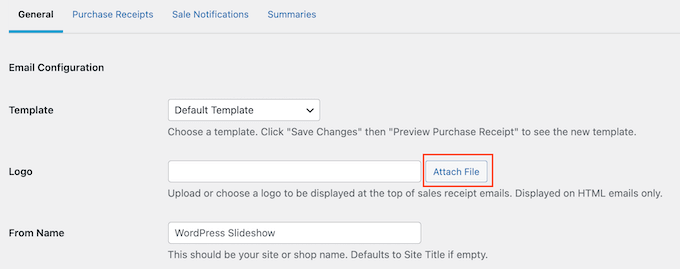
De asemenea, puteți adăuga un „Nume de la”.
Acest nume va apărea în căsuța de e-mail a clientului, așa că veți dori să utilizați ceva pe care clientul îl va recunoaște, cum ar fi numele site-ului, al companiei sau al studioului dvs. de fotografie.
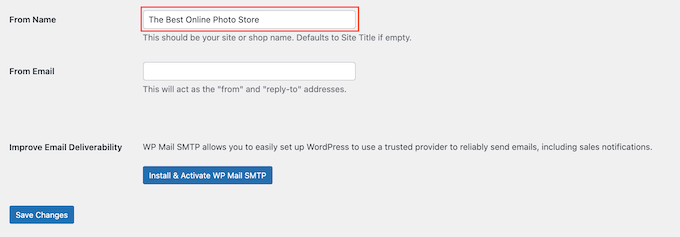
De asemenea, va trebui să adăugați o adresă „De la e-mail”, care va acționa ca adresă „de la” și „la adresa de răspuns”.
Unii clienți pot răspunde la e-mailul cu chitanța de cumpărare. De exemplu, dacă întâmpină probleme la descărcarea fișierului, atunci s-ar putea contacta făcând clic pe „Răspunde”. Având în vedere acest lucru, veți dori să utilizați o adresă de e-mail profesională pe care o verificați frecvent.
După efectuarea acestor modificări, faceți clic pe fila „Chitanțe de achiziție”.
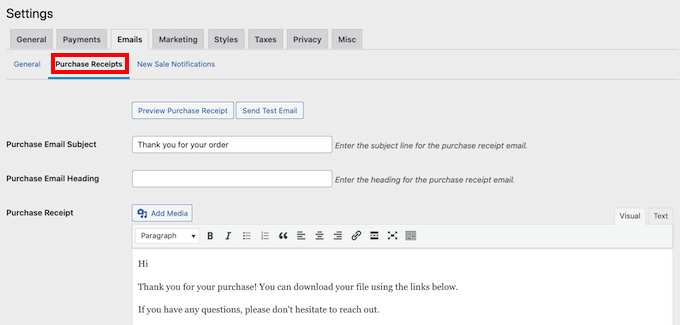
Pe acest ecran, puteți introduce un subiect de e-mail, puteți adăuga un titlu și, de asemenea, puteți modifica textul corpului e-mailului.
Puteți introduce pur și simplu textul pe care doriți să-l trimiteți fiecărui client. Cu toate acestea, puteți crea e-mailuri mai utile și personalizate folosind funcția E-mailuri condiționate.
E-mailurile condiționate folosesc „etichete șablon” pentru a vă personaliza conținutul. De fiecare dată când trimite un e-mail, Easy Digital Downloads va înlocui aceste etichete cu valori reale, cum ar fi numele clientului și cât a plătit pentru descărcarea digitală.
Pentru a vedea toate etichetele disponibile, pur și simplu derulați în partea de jos a ecranului „Chitanțe de achiziție”.
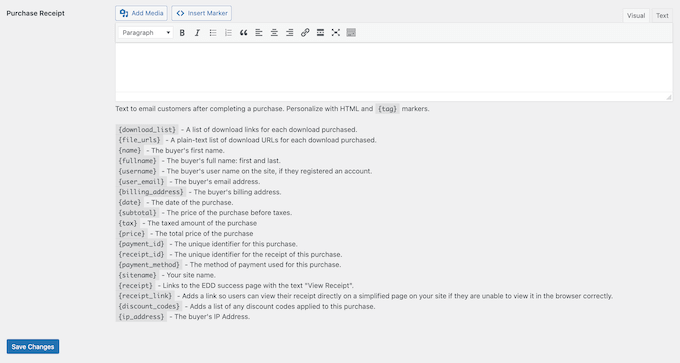
După ce ați terminat de făcut modificări, vă recomandăm să trimiteți un e-mail de test pentru a vedea cum va arăta mesajul clienților dvs.
Pentru a face acest lucru, faceți clic pe butonul „Trimite e-mail de testare”, iar Easy Digital Downloads va trimite un e-mail la adresa de e-mail de administrator WordPress.
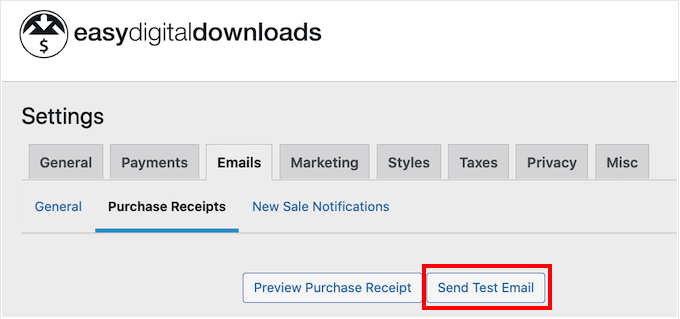
Ați făcut clic pe butonul „Trimite e-mail de testare”, dar nu ați primit un e-mail de test? Este posibil ca site-ul dvs. WordPress să nu trimită e-mailuri corect, ceea ce poate fi o mare problemă. Dacă clienții nu primesc e-mailuri de confirmare a achiziției, nu vor putea să vă descarce fotografiile.
Având în vedere acest lucru, puteți urma ghidul nostru despre cum să remediați problema WordPress care nu trimite e-mailuri pentru a vă asigura că e-mailurile ajung la clienții dvs. De asemenea, puteți consulta WP Mail SMTP, care este cel mai bun plugin WordPress SMTP.
Când sunteți mulțumit de e-mailul cu chitanța de cumpărare, mergeți mai departe și faceți clic pe butonul „Salvați modificările”.
Pasul 7: Testați descărcarea digitală
După ce ați creat primul produs Easy Digital Downloads și ați personalizat e-mailurile de achiziție, este o idee bună să verificați dacă vizitatorii vă pot cumpăra fotografiile fără probleme.
Pentru a testa descărcarea, va trebui să puneți site-ul în modul de testare. Acest lucru vă permite să testați procesul de cumpărare fără a introduce informațiile cardului dvs. de credit sau de debit.
Pentru a pune magazinul în modul de testare, accesați Descărcări » Setări și apoi faceți clic pe fila „Plăți”.
Sub „Active Gateways”, trebuie să bifați caseta de lângă „Store Gateway”.
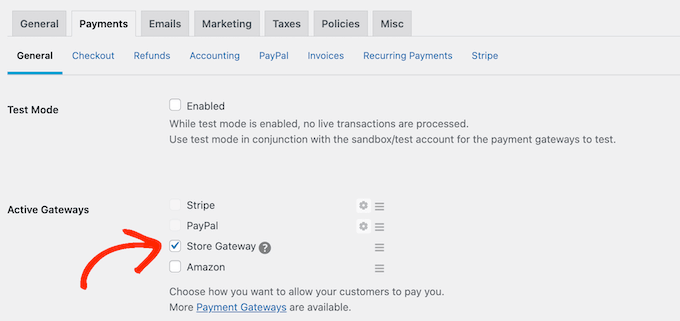
După aceea, derulați în partea de jos a ecranului și faceți clic pe „Salvați modificările”.
Acum că sunteți în modul de testare, accesați Descărcări » Toate descărcările și plasați cursorul peste produsul pe care doriți să-l testați. Când apare, faceți clic pe linkul „Vizualizare”.
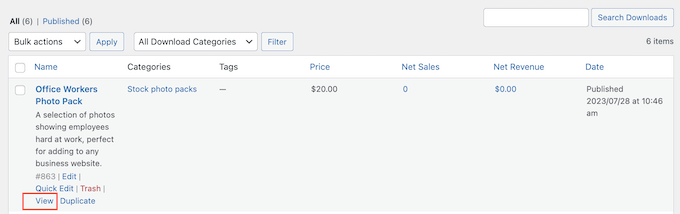
Aceasta deschide pagina produsului de unde cumpărătorii pot cumpăra pachetul de fotografii sau fotografii.
Pentru a face o achiziție de probă, faceți clic pe butonul „Cumpărați”.
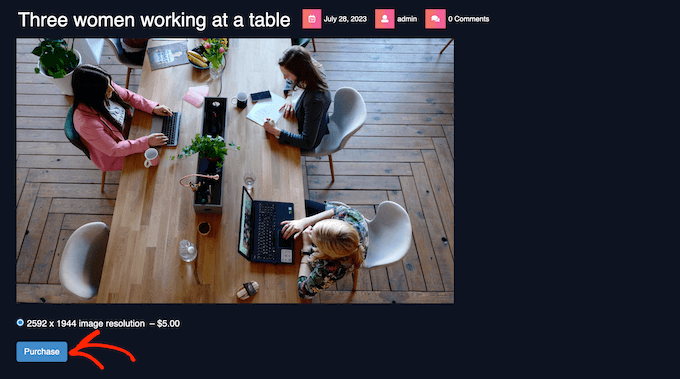
Easy Digital Downloads va adăuga acum acest articol în coș.
După aceea, este timpul să faceți clic pe butonul „Checkout”.
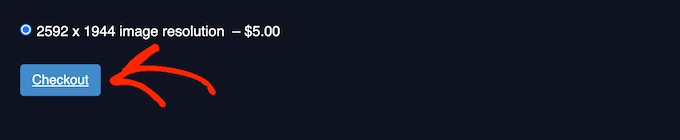
Acum puteți introduce adresa de e-mail și numele și apoi faceți clic pe „Cumpărați”.
Deoarece sunteți în modul de testare, nu este necesar să introduceți informații de plată.
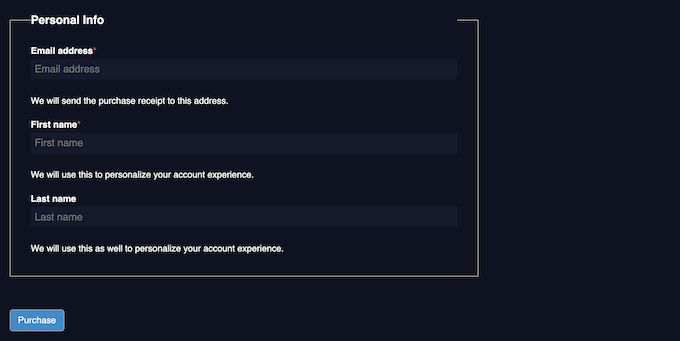
După câteva momente, veți primi un e-mail de confirmare a achiziției care conține un link pentru a descărca fotografia individuală sau toate fișierele dintr-un pachet de fotografii stoc.
După ce ați finalizat testul, sunteți gata să vă scoateți magazinul din modul de testare și să începeți să acceptați plăți de la vizitatori.
Pentru a face acest lucru, accesați Descărcări » Setări » Plăți . Apoi puteți debifa caseta „Store Gateway”.
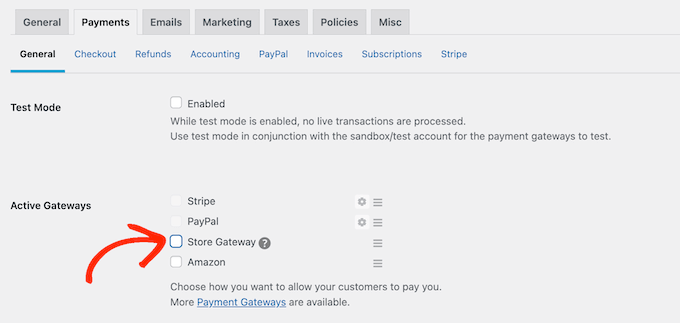
Pasul 8: Selectarea și personalizarea temei dvs. WordPress
Temele controlează modul în care arată site-ul dvs. WordPress, inclusiv culorile, aspectul, fonturile și zonele pregătite pentru widget-uri. Tema WordPress potrivită va face o primă impresie bună vizitatorilor și îi va face să dorească să exploreze mai mult site-ul dvs.
Având în vedere acest lucru, veți dori să alegeți un design care arată grozav și are exact caracteristicile de care aveți nevoie.
Pentru a vă ajuta să faceți alegerea corectă, am întocmit o listă cu cele mai populare teme WordPress. Alegerea noastră de top este Tema Astra, deoarece este pe deplin compatibilă cu Easy Digital Downloads, gratuită și complet personalizabilă.
După ce ți-ai ales tema, poți vedea ghidul nostru despre cum să instalezi o temă WordPress.
O altă opțiune este să vă creați propriile modele de pagină personalizate cu SeedProd. Este cel mai bun generator de teme WordPress drag-and-drop de pe piață și vine cu peste 180 de șabloane gata făcute, proiectate profesional.
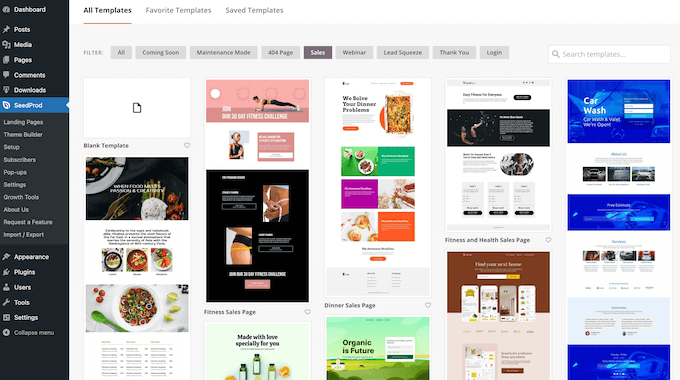
Puteți folosi SeedProd pentru a crea pagini de destinație și pagini de vânzare în care vă promovați fotografiile și pachetele de fotografii.
Acest lucru vă poate aduce mai multe conversii și vă poate crește profiturile.
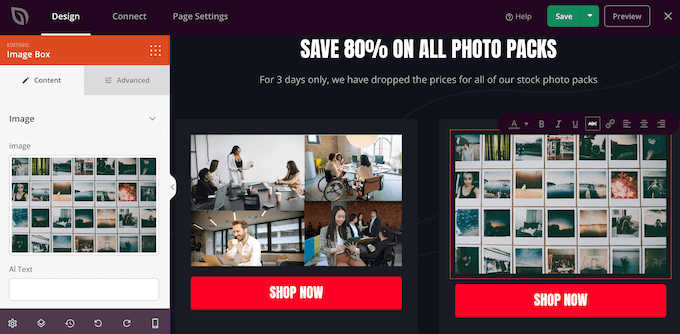
Dacă doriți control complet asupra magazinului dvs., atunci puteți chiar să utilizați SeedProd pentru a vă crea propria temă fără a scrie o singură linie de cod. Găsiți pur și simplu blocurile pe care doriți să le utilizați și apoi trageți-le în designul paginii dvs. în editorul SeedProd.
Pentru mai multe detalii, puteți consulta ghidul nostru despre cum să creați o temă WordPress personalizată (nu este necesară codarea).
Pasul 9: Promovarea descărcărilor digitale
Dacă aveți de gând să vă vindeți fotografiile, atunci trebuie să încurajați oamenii să viziteze diferitele pagini de produse.
Un prim pas bun este adăugarea magazinului dvs. la meniul site-ului dvs. web.
O altă opțiune este scrierea unor postări grozave pe blog despre subiecte din industrie. Apoi puteți include link-uri către câteva produse relevante pe care cititorii ar putea dori să le cumpere.
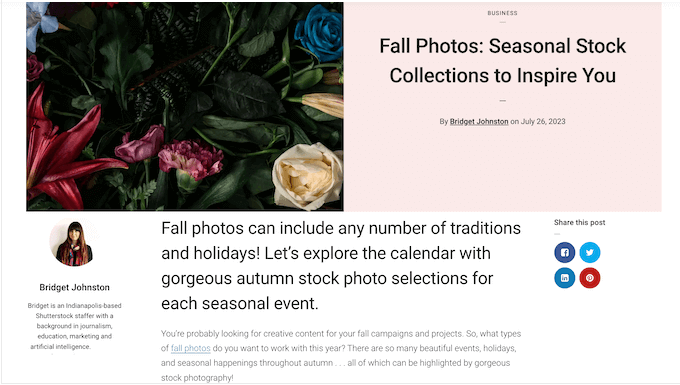
De asemenea, puteți crea o listă de e-mail și apoi trimiteți abonaților actualizări despre fotografiile noi pe care tocmai le-ați adăugat pe site-ul dvs., cele mai recente postări pe blog sau alt conținut interesant care îi va face să dorească să vă viziteze magazinul.
Indiferent de modul în care promovați un produs, va trebui să cunoașteți adresa URL a acestuia.
Pentru a găsi acest link, mergeți la Descărcări » Descărcări . Puteți găsi apoi produsul la care doriți să vă conectați și să faceți clic pe linkul „Editați”.
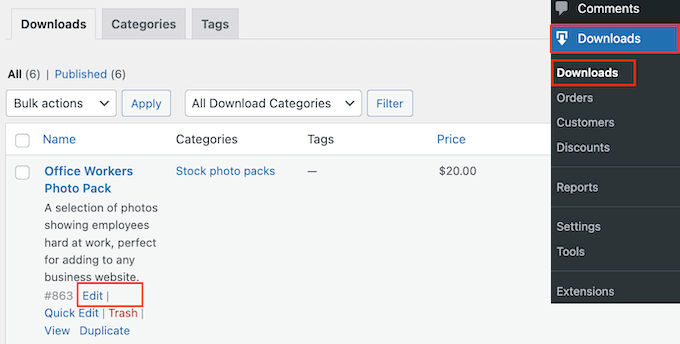
Veți găsi adresa URL în meniul din dreapta.
Acum puteți face link la această pagină de produs din orice zonă a site-ului dvs., folosind adresa URL a acesteia. Pentru a afla mai multe, consultați ghidul nostru pas cu pas despre cum să adăugați un link în WordPress.
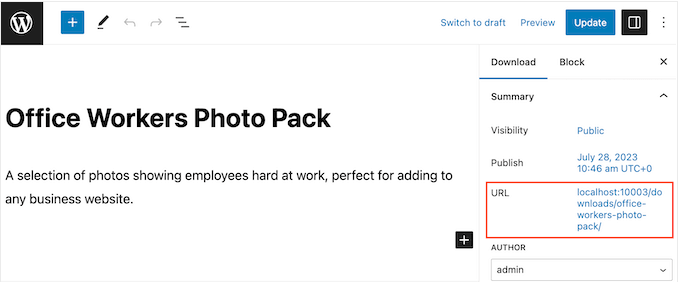
Easy Digital Downloads creează, de asemenea, un buton unic „Achiziționați” pentru fiecare fotografie. Puteți adăuga acest buton în orice pagină, postare sau zonă pregătită pentru widget-uri.
Vizitatorii pot face pur și simplu clic pe acest buton pentru a adăuga fotografia în coșul de cumpărături. În acest fel, puteți începe procesul de cumpărare de pe orice pagină de pe site-ul dvs., inclusiv pagini de destinație, pagini de vânzări și orice reclame pe care le afișați pe blogul dvs. WordPress.
Puteți adăuga acest buton la orice pagină, postare sau zonă pregătită pentru widget-uri folosind un cod scurt pe care Easy Digital Downloads îl creează automat.
Pentru a obține codul scurt al unui produs, derulați pur și simplu la secțiunea Setări de descărcare. Apoi puteți copia textul în câmpul „Achiziționați codul scurt”.
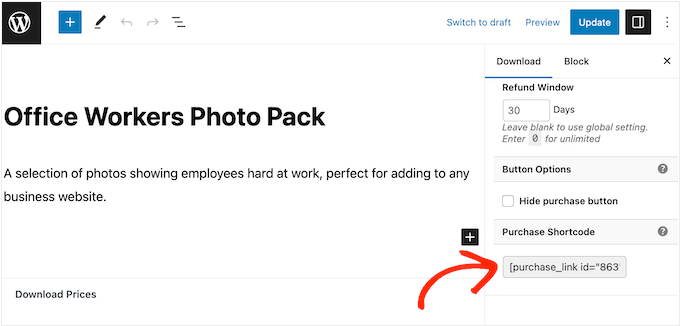
Pentru mai multe detalii despre cum să plasați codul scurt, puteți vedea ghidul nostru despre cum să adăugați un cod scurt în WordPress.
După ce adăugați codul scurt pe site-ul dvs. web, veți vedea un nou buton „Cumpărați”.
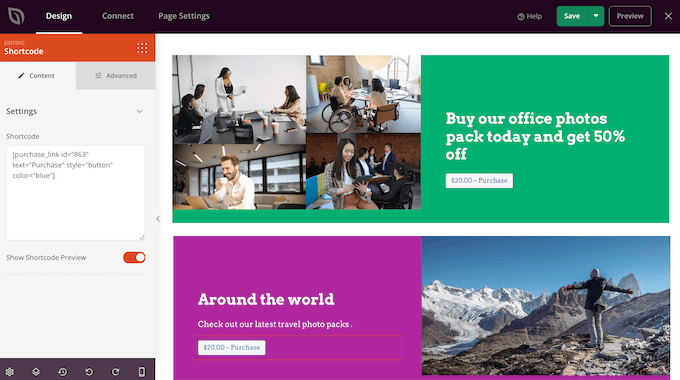
BONUS – Cum să vinzi mai multe fotografii online
Pentru a face mai multe vânzări, va trebui să obțineți cât mai mulți vizitatori posibil și apoi să convingeți acei oameni să vă cumpere fotografiile.
Aici pluginurile WordPress pot ușura lucrurile.
Iată câteva dintre alegerile noastre de top pentru pluginuri care vă pot ajuta să vindeți mai multe fotografii online:
- All in One SEO este cel mai bun plugin SEO pentru WordPress. Vă poate ajuta să vă optimizați site-ul pentru a obține mai mulți vizitatori de la motoarele de căutare precum Google.
- MonsterInsights este cea mai bună soluție de analiză pentru WordPress. Vă ajută să vedeți de unde vin vizitatorii dvs. și acțiunile pe care le întreprind în magazinul dvs. online. Acest lucru vă permite să vă ajustați site-ul și activitățile de marketing pentru a obține mai multe vânzări pe baza datelor reale.
- OptinMonster este cel mai bun software de optimizare a conversiilor de pe piață. Îl puteți folosi pentru a crea formulare de înscriere pentru a vă crește lista de e-mail și a converti vizitatorii în clienți plătitori. De asemenea, poate ajuta la reducerea ratelor de abandon al coșului de cumpărături.
- PushEngage este cel mai bun software de notificare push pentru WordPress. Vă permite să trimiteți notificări push web personalizate vizitatorilor și clienților. De exemplu, îi puteți notifica despre o vânzare flash sau un nou pachet de fotografii pe care tocmai l-ați adăugat pe site-ul dvs. web.
Întrebări frecvente despre vânzarea fotografiilor online
În acest ghid, v-am arătat cum să vindeți fotografii online folosind WordPress. Dacă mai aveți întrebări, atunci iată întrebările frecvente despre derularea unei afaceri de fotografie online.
Unde îmi pot vinde fotografiile online?
Există o mulțime de platforme, magazine și piețe digitale de unde vă puteți încărca fotografiile și le puteți vinde unui public existent.
Unele opțiuni populare printre fotografi includ Adobe Stock, Shutterstock și Alamy. Aceste platforme populare au deja o mulțime de utilizatori, așa că puteți ajunge la un public larg și puteți prezenta fotografia dvs. unor persoane care poate nu știu despre marca dvs.
Cu toate acestea, multe dintre aceste piețe de stocare și site-uri web preiau un procent din fiecare vânzare pe care o faceți, iar unele chiar percep taxe în avans.
Pentru a construi o afacere de fotografie de succes, vă recomandăm să vă creați propriul site web. Acest lucru vă oferă control complet asupra mărcii dvs. și puteți păstra toate profiturile din fiecare vânzare.
Cât costă să vinzi fotografii online ?
Întotdeauna recomandăm un model de afaceri în care să începi cu mici. În acest fel, puteți cheltui mai mulți bani pe măsură ce vă construiți publicul și începeți să vindeți mai multe produse.
Vestea bună este că vânzarea de fotografii online este deja o afacere online ieftină și ușoară. Pentru a reduce și mai mult costurile de pornire, vă recomandăm să profitați de SiteGround EDD Hosting și să folosiți teme și pluginuri WordPress gratuite.
Folosind Easy Digital Downloads pentru a vă vinde fotografiile direct clienților, puteți evita multe dintre costurile inițiale și comisioanele intermediare ale vânzării prin intermediul piețelor terțe precum iStock și Getty Images.
Pentru mai multe informații, consultați articolul nostru despre cât costă construirea unui site web WordPress.
Odată ce ați creat un site web, puteți utiliza instrumente gratuite de afaceri pentru a vă dezvolta mica afacere și pentru a obține mai multe vânzări, chiar dacă aveți un buget limitat.
Cum pot face bani din fotografiile mele?
Cel mai simplu mod de a câștiga bani din fotografiile tale este să le vinzi online. Puteți fie să vă vindeți fotografiile pentru o taxă unică, fie să vindeți licențe care controlează modul în care clienții pot folosi acele fotografii.
O altă opțiune este să creați un site web de membru și să vindeți abonamente. De exemplu, ați putea permite membrilor să descarce și să folosească câte fotografii doresc sau să creeze niveluri de membru în care cele mai populare fotografii sunt rezervate membrilor care plătesc cel mai bine. O altă opțiune este vânzarea membrilor de grup pentru echipele corporative.
Pot să vând și produse fizice folosind descărcări digitale ușoare?
La un moment dat, poate doriți să vindeți produse fizice. De exemplu, puteți crea mărfuri care prezintă cele mai populare fotografii ale dvs. sau puteți vinde fotografiile dvs. ca printuri înrămate.
În ciuda numelui, puteți utiliza și Easy Digital Downloads pentru a vinde produse fizice. Există chiar și un supliment Simplu de livrare care adaugă funcții de livrare la pluginul Easy Digital Downloads. În acest fel, puteți expedia clienților produsele de marcă, imprimeurile înrămate sau alte produse fizice folosind instrumentele cu care sunteți deja familiarizați.
Sperăm că acest articol te-a ajutat să înveți cum să vinzi fotografii online. De asemenea, poate doriți să vedeți ghidul nostru despre cum să alegeți cel mai bun constructor de site-uri web și alegerile experților noștri pentru cele mai bune pluginuri de portofoliu WordPress pentru designeri și fotografi.
Dacă ți-a plăcut acest articol, atunci te rugăm să te abonezi la canalul nostru YouTube pentru tutoriale video WordPress. Ne puteți găsi și pe Twitter și Facebook.
